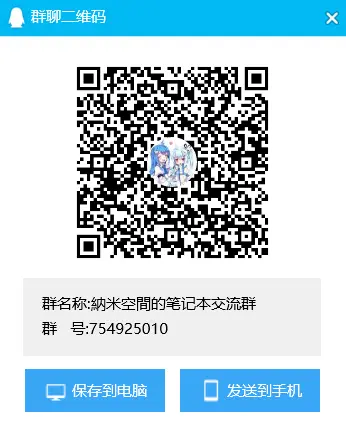【Win10】功能强大的硬盘分区软件 - 分区助手使用教程
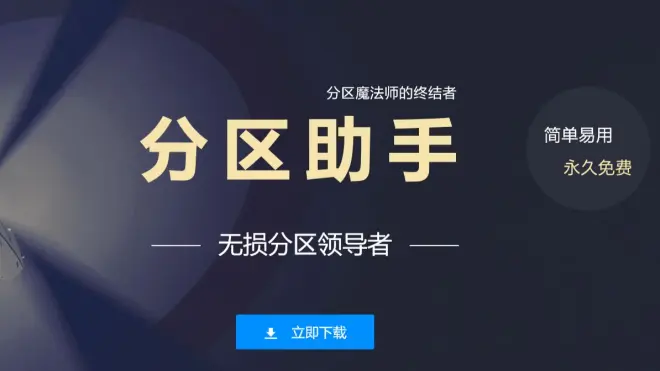

如果看了UP之前的Win10自带硬盘管理使用教程就会知道
Win10自带硬盘管理的功能以及实用价值并不高
所以这里推荐一款功能强大,分区扩展无限制,免费无广告的硬盘分区软件 — 分区助手
(官网链接已放到评论区)

此教程只介绍该软件最基本的硬盘分区以及扩展分区功能
(以下是正文内容)
一、硬盘分区
1、安装软件结束后,鼠标右键点击母盘并点击创建分区
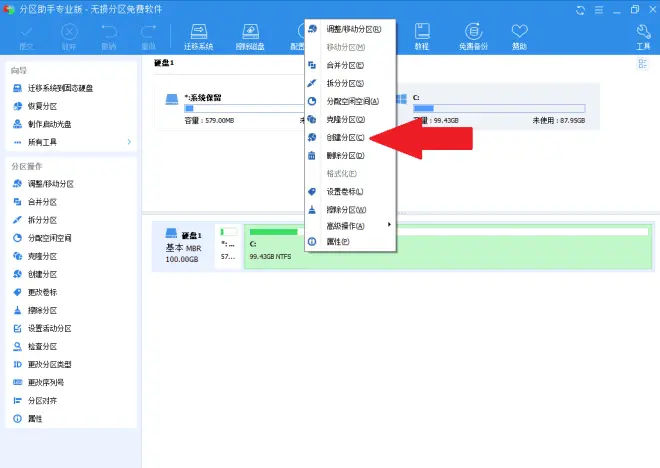
2、设置子盘盘符以及空间
(此处从C盘分出10G空间新建E盘)
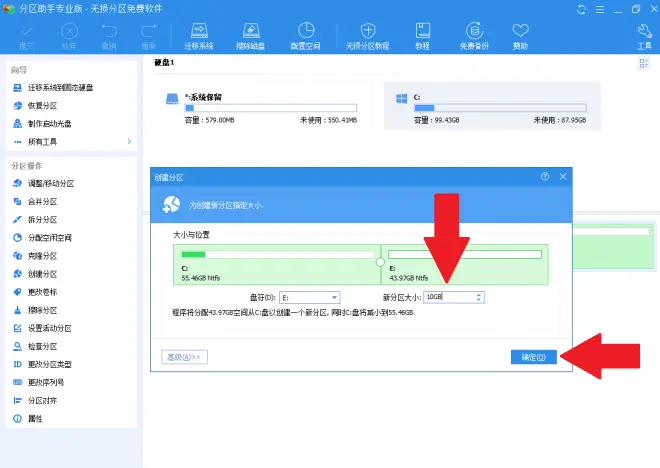
3、点击提交进行确认操作
(此处从C盘分出20G空间分别到F、E盘)
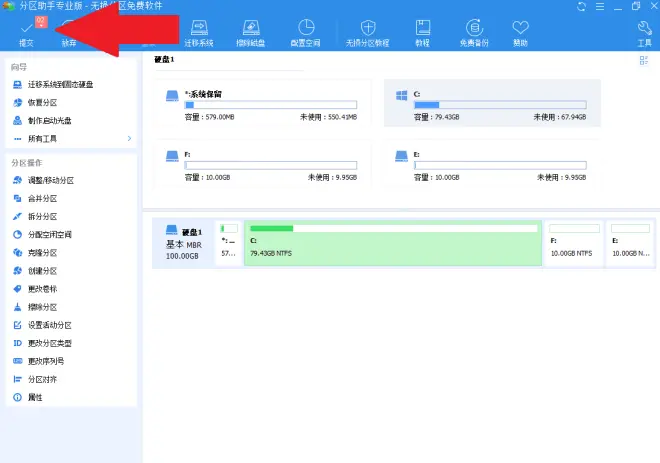
4、由于母盘为C盘系统盘,如母盘为非系统盘则不需要这一步骤
(如果用户的硬盘由多块硬盘组成的RAID模式则选择第二)
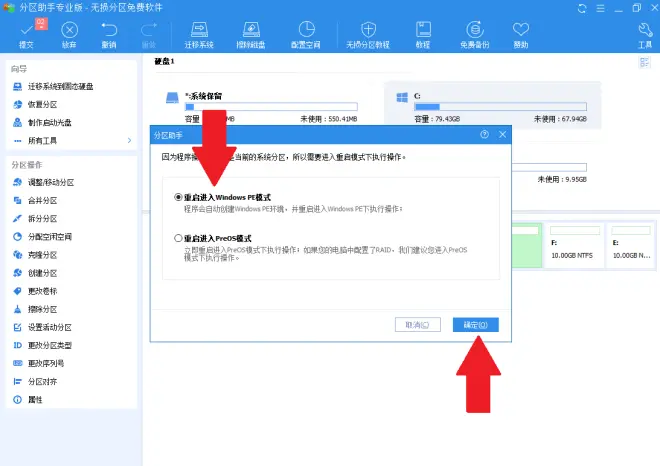
5、分区过程为全自动
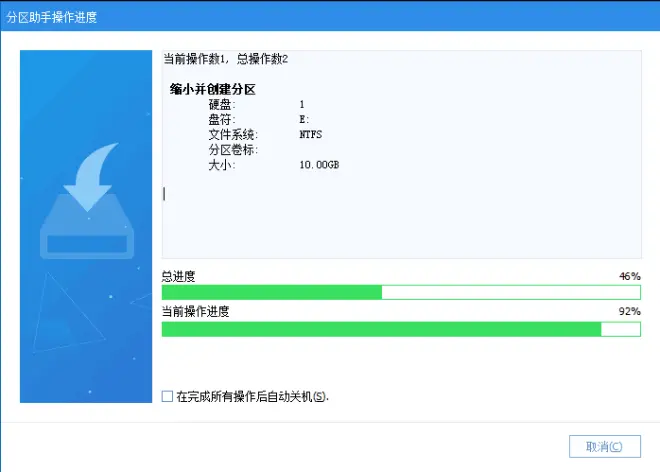
6、完成效果如下
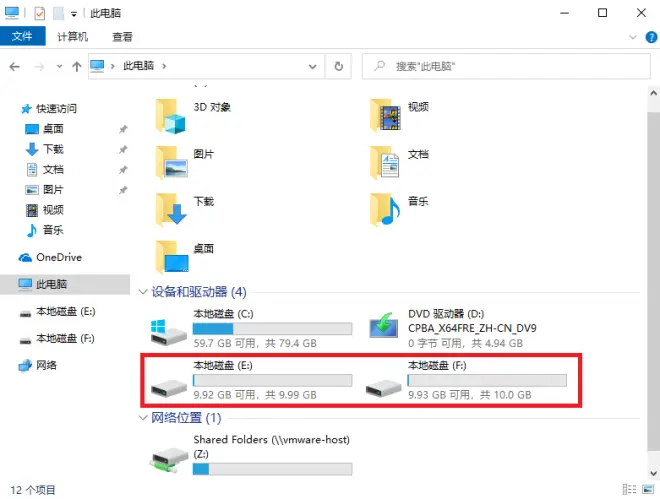

二、扩展某分区空间
1、如取F盘5G空间转移到E盘内,先右击F盘点击分配空闲空间
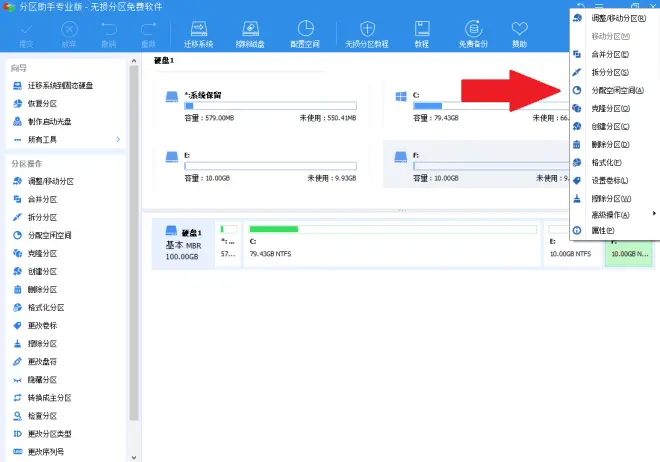
2、如图所示进行设置
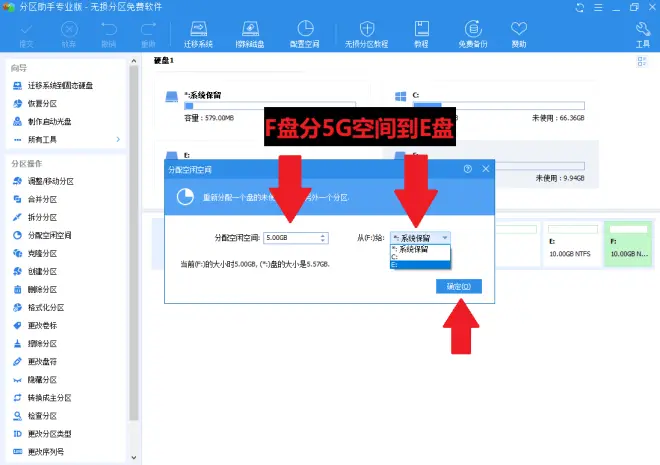
3、点击提交即可完成分区扩展操作
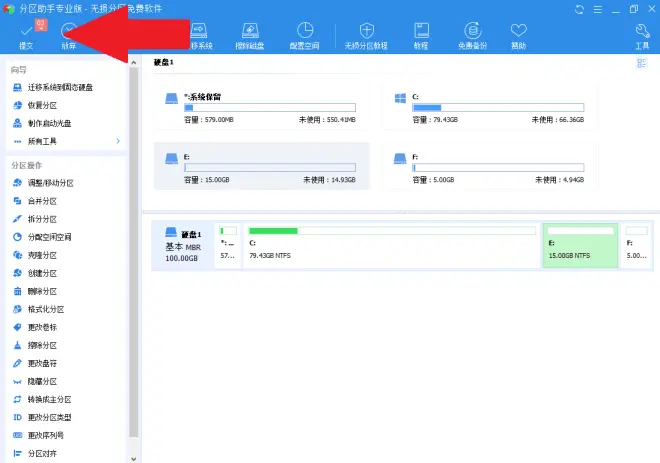
4、E盘已得到F盘的5G存储空间
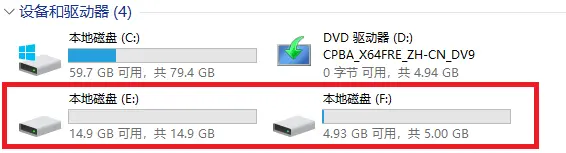

其他教程:



文章到这里就结束了
如果有想购买笔记本(如游戏本、轻薄本) 想要求推荐
可以直接私信UP或者加群 (群号和二维码在下面)
记得附上预算,具体使用情况,玩什么游戏等,以便up推荐配置
专栏作者推广不易,希望大家点个推荐收藏加关注
UP会随时更新Win10以及笔记本的相关资讯以及购买建议
谢谢大家的阅读~